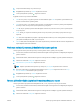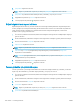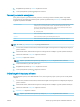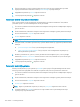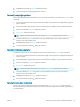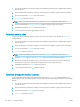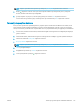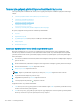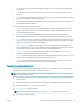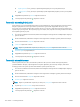HP LaserJet Enterprise Flow MFP M525 - User Guide
6. Değişiklikleri kaydetmek için Tamam düğmesine dokunun.
7. Taramayı başlatmak için Başlat düğmesine dokunun.
Tarama için otomatik renk algılama
Ürün, yalnızca siyah ve gri tonlamalı olarak yazdırsa da, taranmış görüntüleri renkli bir şekilde oluşturabilir.
Ürünün taranmış görüntüler için kullanacağı renk ayarlarını yapılandırmak için Renkli/Siyah özelliğini kullanın.
Aşağıdaki seçenekler kullanılabilir:
Otomatik algılama Ürün görüntülerin önizlemesini yapar ve sayfaların renk içerip içermediğini belirler. Sayfalar
renk içeriyorsa, ürün, renkli görüntü oluşturur. Sayfalar renk içermiyorsa, ürün, siyah
görüntü veya gri tonlamalı görüntü oluşturur. Siyah veya gri tonlamalı görüntüler, renkli
görüntülere göre daha küçük dosya boyutuna sahiptir.
Bu, varsayılan ayardır.
Renk Ürün her zaman için renkli görüntü oluşturur.
Siyah/Gri Ürün her zaman için siyah ve gri tonlamalı görüntü oluşturur.
Siyah Ürün her zaman için herhangi bir gri tonu olmadan yalnızca siyah görüntü oluşturur.
NOT: Bu özellik, Aygıt Belleğine Kaydet seçeneği için kullanılamaz.
1. Ürün kontrol panelinin Ana ekranından, kullanmak istediğiniz tarama/gönderme özelliğine ilişkin düğmeye
gidin ve dokunun.
2. İlk ekrandaki alanları, kullanmakta olduğunuz tarama/gönderme özelliğine uygun bir şekilde tamamlayın.
3. Ekranın alt tarafındaki Ek Seçenek düğmesine dokunun.
4. Renkli/Siyah düğmesine dokunun.
NOT: Düğme seçeneklerin ilk sayfasında yer almıyorsa, Ek Seçenek düğmesine tekrar dokunun.
5. Seçenek listesinden uygun renk ayarını seçin.
6. Değişiklikleri kaydetmek için Tamam düğmesine dokunun.
7. Taramayı başlatmak için Başlat düğmesine dokunun.
Orijinal belgelerin boyutunu belirleme
Orijinal belgenin sayfa boyutunu belirtebilirsiniz. Ürün, taranan görüntüyü aynı sayfa boyutunda olacak şekilde
oluşturur.
1. Ürün kontrol panelinin Ana ekranından, kullanmak istediğiniz tarama/gönderme özelliğine ilişkin düğmeye
gidin ve dokunun.
2. İlk ekrandaki alanları, kullanmakta olduğunuz tarama/gönderme özelliğine uygun bir şekilde tamamlayın.
3. Ekranın alt tarafındaki Ek Seçenek düğmesine dokunun.
4. Orijinal Boyutu düğmesine dokunun.
NOT: Düğme seçeneklerin ilk sayfasında yer almıyorsa, Ek Seçenek düğmesine tekrar dokunun.
TRWW Tarama için görüntü işleme özelliklerini kullanma 129